- Hvis du modtager Den anmodede kontrol er ikke gyldig for denne tjeneste NET HELPMSG 2191, start med at genstarte DNS-klienten.
- Alternativt kan du bruge registreringseditoren for at oprette nye værdier, der renser DNS-cachen.
- Gå ikke glip af vores sektion om tredjeparts DNS-servere og hvorfor du skal bruge dem.
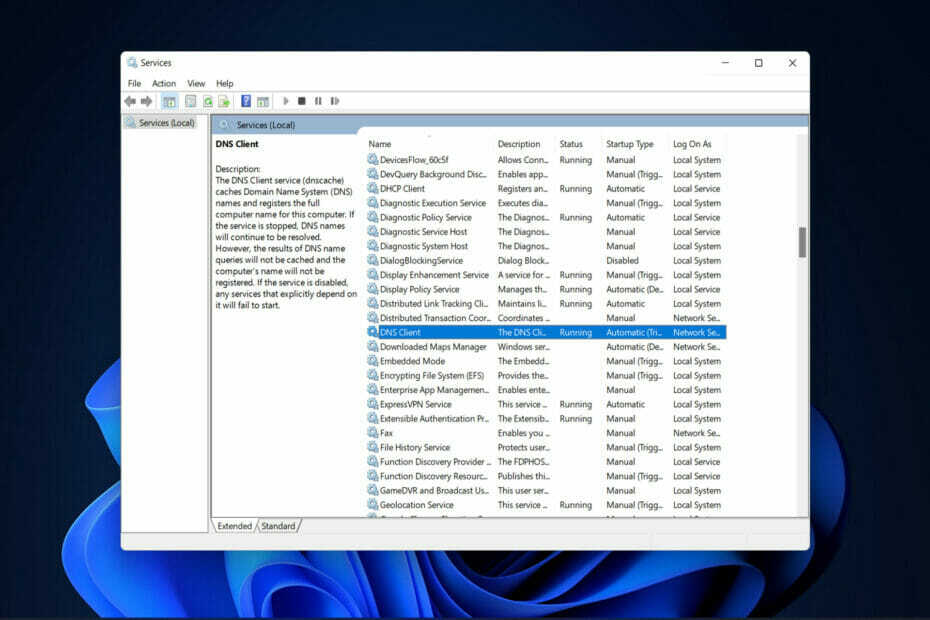
xINSTALLER VED AT KLIKKE PÅ DOWNLOAD FIL
Denne software vil reparere almindelige computerfejl, beskytte dig mod filtab, malware, hardwarefejl og optimere din pc til maksimal ydeevne. Løs pc-problemer og fjern virus nu i 3 nemme trin:
- Download Restoro PC Repair Tool der følger med patenterede teknologier (patent tilgængeligt her).
- Klik Start scanning for at finde Windows-problemer, der kan forårsage pc-problemer.
- Klik Reparer alle for at løse problemer, der påvirker din computers sikkerhed og ydeevne.
- Restoro er blevet downloadet af 0 læsere i denne måned.
I TCP/IP-protokolsuiten er domænenavnesystemet en af de protokoller, der leverer computernavn-til-IP-adressetilknytningsnavneløsningstjenester. Men nogle gange fejler det, hvilket resulterer i fejl som f.eks
Den anmodede kontrol er ikke gyldig for denne tjeneste NET HELPMSG 2191.DNS-klienten og serveren arbejder sammen om at levere computernavn-til-IP-adressetilknytningsnavneløsningstjenester til computere og brugere.
Ved Windows-installationen er klienttjenesten aktiveret som standard i både klient- og serverversioner af operativsystemet.
Så snart du angiver IP-adressen på en server i din TCP/IP-netværkskonfiguration, vil DNS Klienten forespørger serveren for at finde domænecontrollere samt omsætte computernavne til IP adresser.
Det er først, efter at serveren har svaret på klientens forespørgsel og angivet domænecontrollerens IP-adresse, kommunikation kan finde sted mellem klienten og domænecontrolleren, og det kan godkendelsesprocessen begynde.
Følg med, da vi viser dig, hvordan du aktiverer DNS på Windows 11, og spring derefter ind på listen over løsninger til Den anmodede kontrol er ikke gyldig for denne tjeneste NET HELPMSG 2191 udgave.

Surf på nettet fra flere enheder med øgede sikkerhedsprotokoller.
4.9/5
Grib rabatten►

Få adgang til indhold over hele kloden med den højeste hastighed.
4.7/5
Grib rabatten►

Opret forbindelse til tusindvis af servere for vedvarende problemfri browsing.
4.6/5
Grib rabatten►
Hvordan kan jeg aktivere DNS på Windows 11?
- Åben Kontrolpanel og naviger til Netværk og internet for at finde de indstillinger, vi skal justere.
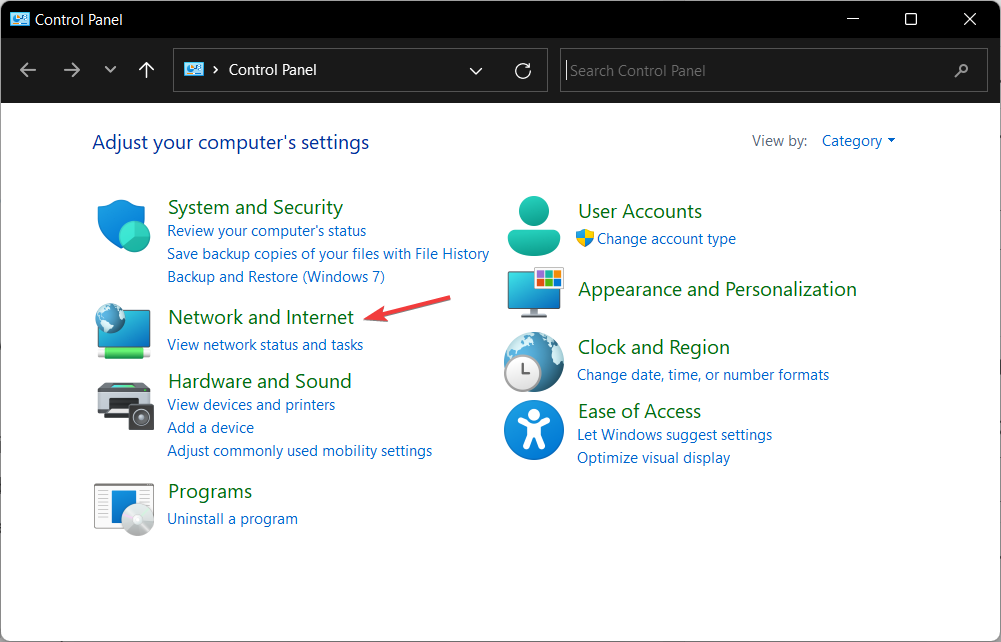
- Gå til Netværks-og delingscenter.
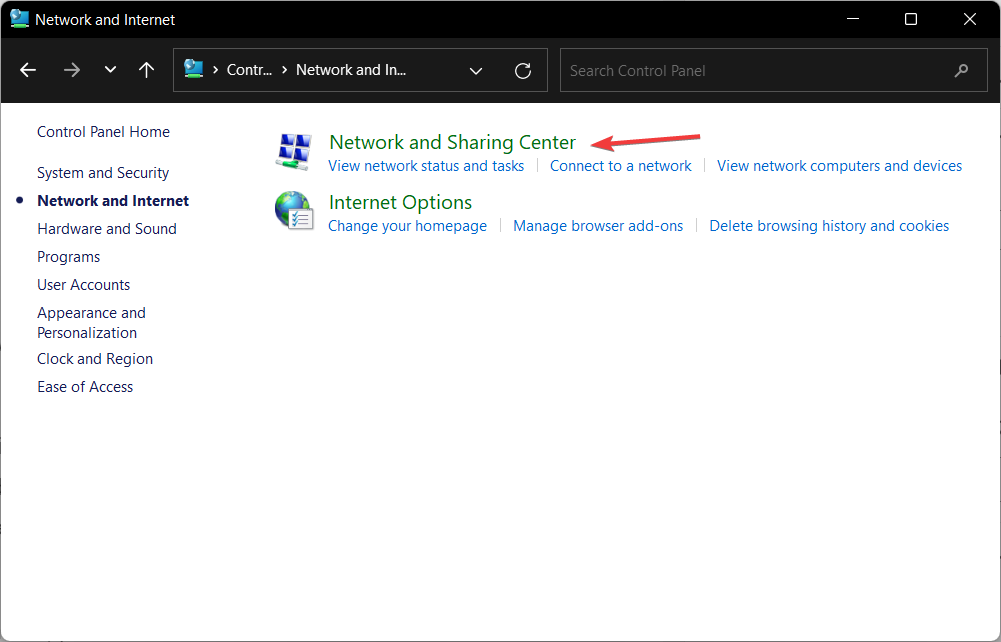
- Klik på Skift adapterindstillinger mulighed for at vælge det netværk, du vil ændre.
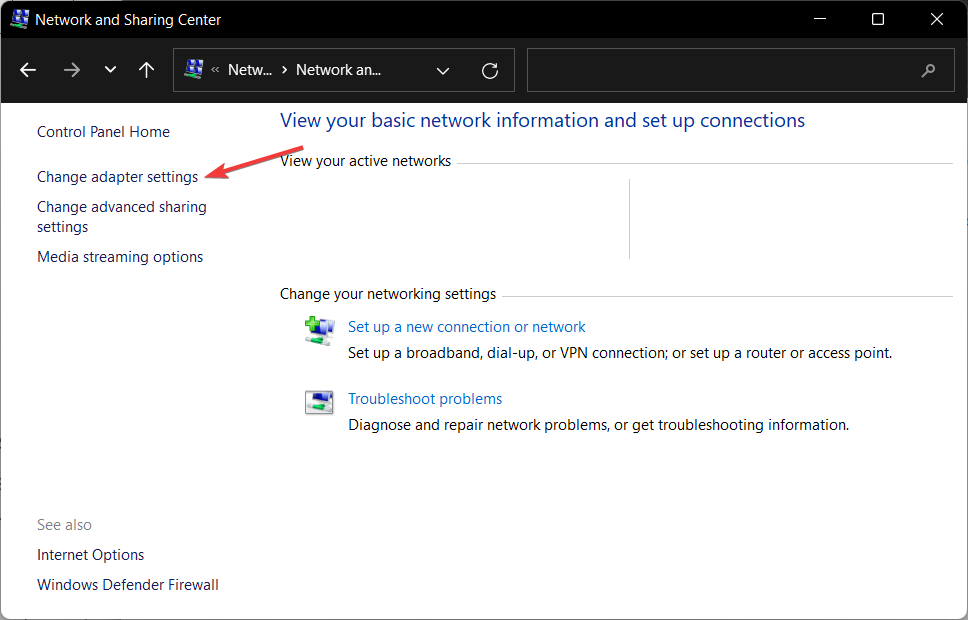
- Højreklik på det netværk, du vil aktivere DNS på, og vælg Ejendomme.
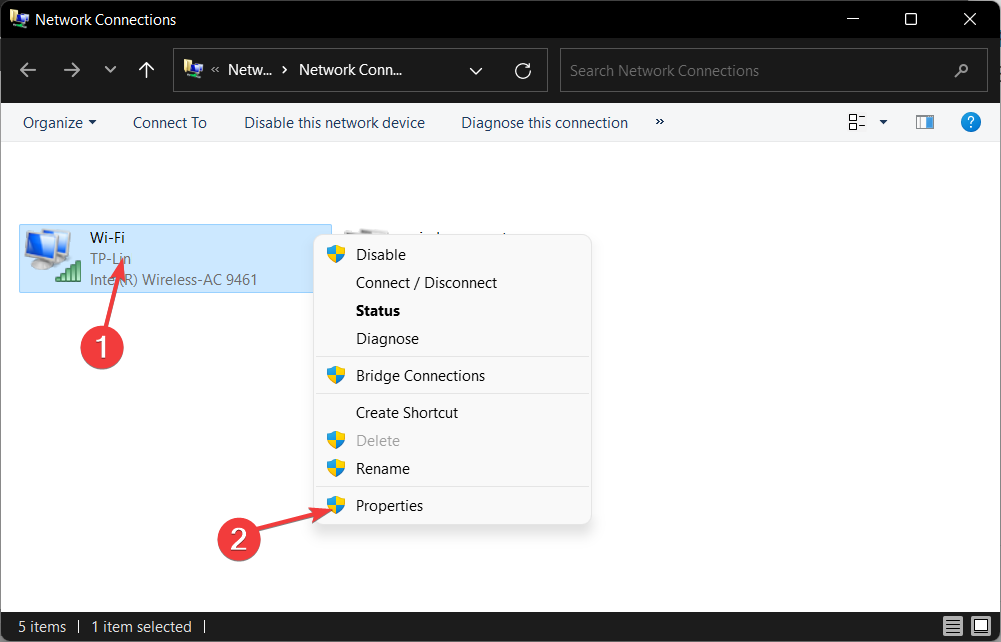
- Naviger til Netværk fanen, vælg IPv4 og klik på Ejendomme. IPv4 er en forkortelse for Internet Protocol version 4. Det er den underliggende teknologi, der gør os i stand til at forbinde vores enheder til internettet og dele information med dem.
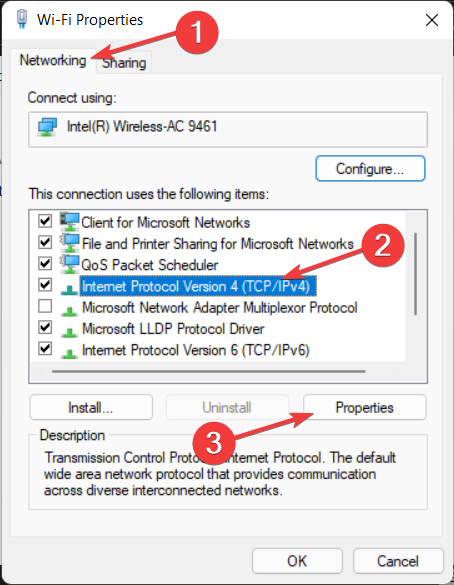
- Vælg alternativknappen ved siden af Brug følgende DNS-serveradresser og indtast Foretrak og Alternativ servere. Enhver enhed, der opretter forbindelse til internettet, tildeles en unik numerisk IP-adresse, såsom 99.48.
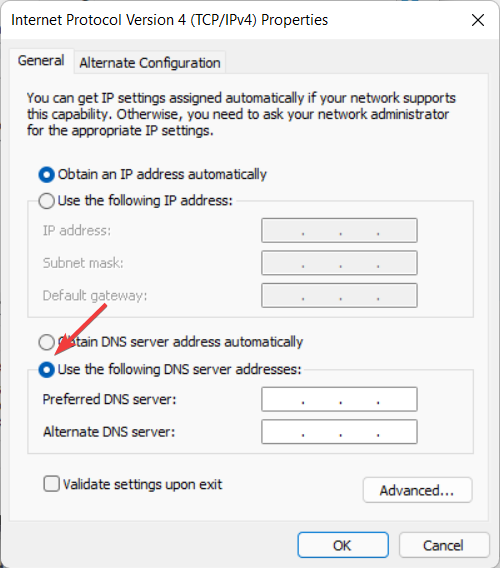
Nogle af de bedste tredjeparts DNS-servere at bruge er Google Offentlig DNS (8.8.8.8 og 8.8.4.4), Cloudflare (1.1.1.1 og 1.0.0.1) og OpenDNS (208.67.222.123 og 208.67.220.123). Hver af disse tjenesteudbydere har en primær og sekundær DNS-adresse, som du kan bruge til at oprette forbindelse til.
Fordi det er så nemt at huske, er Googles offentlige DNS en af de mest brugte adresser på internettet.
Det faktum, at Google fører en log over de IP-adresser, der får adgang til dets servere i en til to dage, er vigtigt, fordi det kan bruges til diagnosticering og fejlfindingsformål.
Der kan også være nogle langtidsholdbare logfiler, men Google hævder, at den ikke gemmer nogen personlig identificerbar information i sine logfiler. Som resultat, hvis du værdsætter dit privatliv, kan du overveje at bruge en anden DNS-adresse.
Hvad kan jeg gøre, hvis jeg får fejlen NET HELPMSG 2191?
1. Genstart DNS
- Åbn Windows søgefunktion og gå ind tjenester. Klik på det øverste resultat for at åbne Tjenester app.
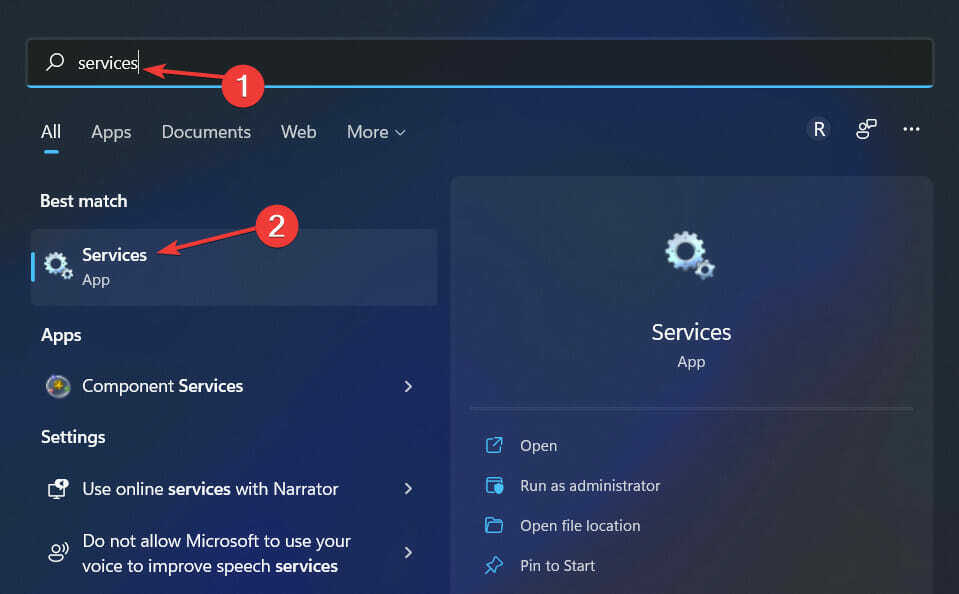
- Her, scroll ned, indtil du møder DNS klient og højreklik på den for at vælge Ejendomme.
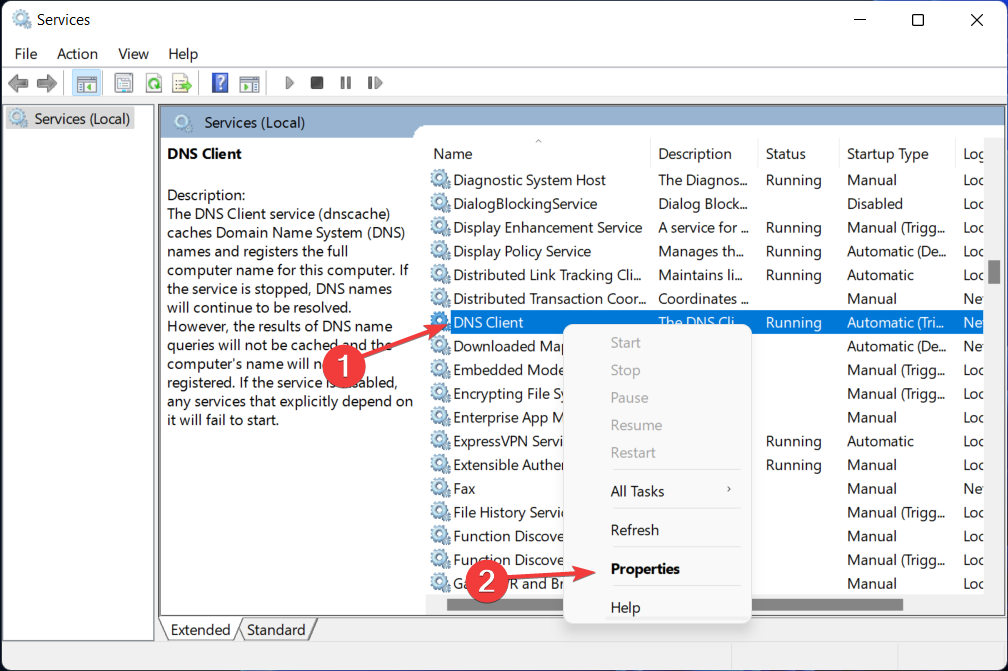
- Klik på Hold op knappen efterfulgt af Start knap. Men hvis knapperne er nedtonede, skal du gå til den anden løsning.
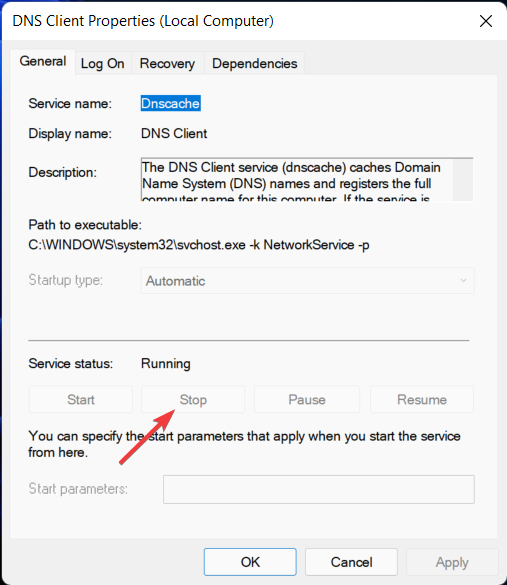
Ekspert tip:
SPONSORERET
Nogle pc-problemer er svære at tackle, især når det kommer til beskadigede arkiver eller manglende Windows-filer. Hvis du har problemer med at rette en fejl, kan dit system være delvist ødelagt.
Vi anbefaler at installere Restoro, et værktøj, der scanner din maskine og identificerer, hvad fejlen er.
Klik her for at downloade og begynde at reparere.
Du kan oprette langvarige eksekverbare programmer, der kører i deres egne sessioner ved hjælp af Microsoft Services, tidligere kendt som NT-tjenester, som er tilgængelige på Windows-platformen.
Disse tjenester kan startes automatisk, når computeren starter op, de kan sættes på pause og genstartes, og de viser ingen grafisk brugergrænseflade.
Det er vigtigt at bemærke, at fordi rydning af DNS-cachen fjerner alle indgange, sletter den også alle ugyldige poster, hvilket tvinger din computer til at genudfylde disse adresser, næste gang du forsøger at få adgang til dem websteder.
Disse nye adresser er afledt af den DNS-server, der er blevet konfigureret til dit netværk.
- Sådan løses DNS-problemer på Windows 10/11 [Hurtig vejledning]
- Her er hvad du skal gøre, hvis DNS-serveren ikke kan nås
- Vi svarer: Hvad er DNS, og hvordan bruger man det?
2. Brug Registreringseditor
- Åbn Windows søgefunktion og gå ind regedit inde i søgefeltet. Vælg det øverste resultat for at åbne Registreringseditor.
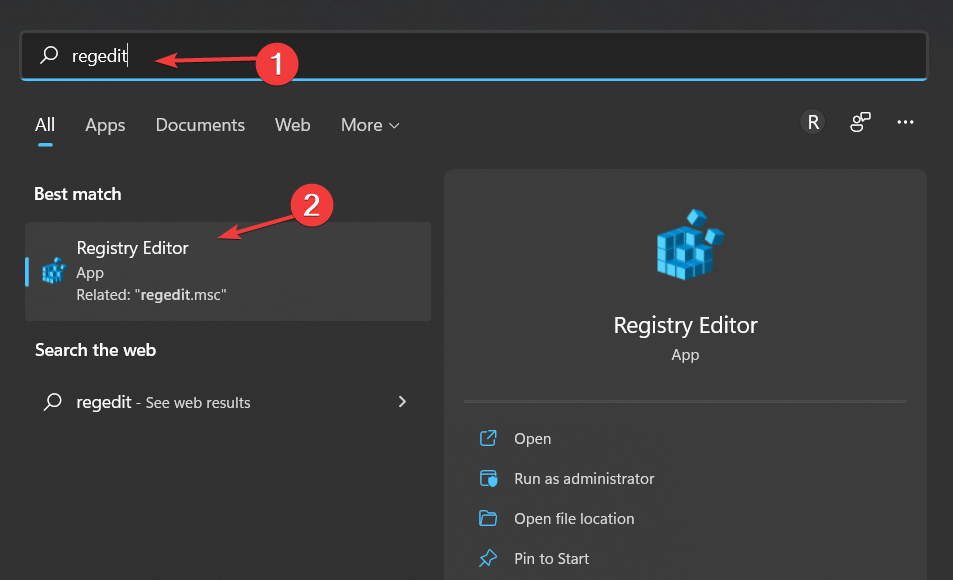
- Her skal du indtaste følgende placering og trykke på Gå ind:
Computer\HKEY_LOCAL_MACHINE\SYSTEM\CurrentControlSet\Services\DNSCache\Parameters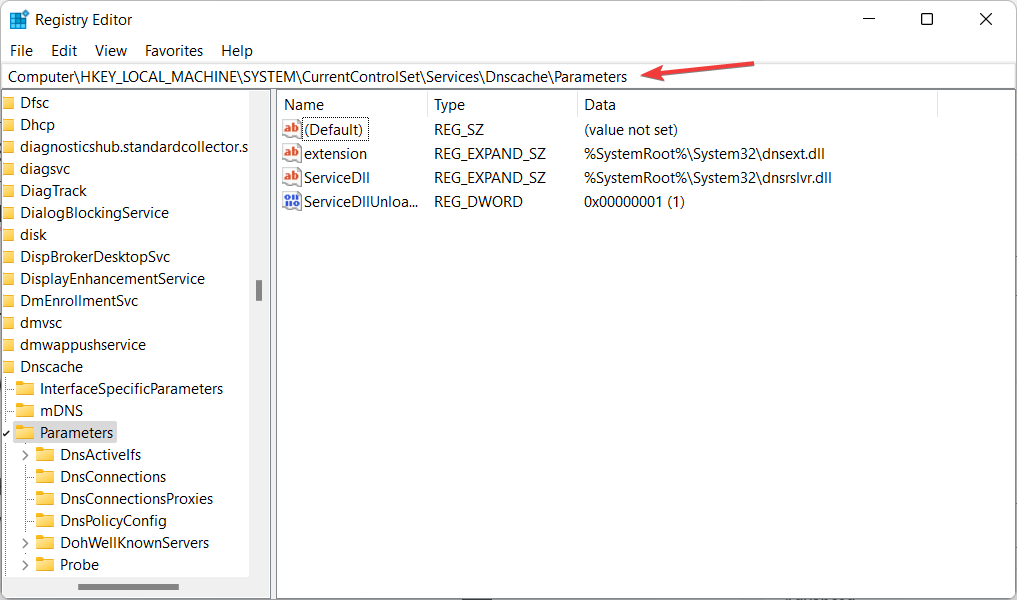
- Højreklik på det tomme område og opret et nyt DWORD eller QWORD afhængigt af dit system. Et DWORD, som er en forkortelse for dobbeltord, er en datatypedefinition, der kun gælder for Windows.
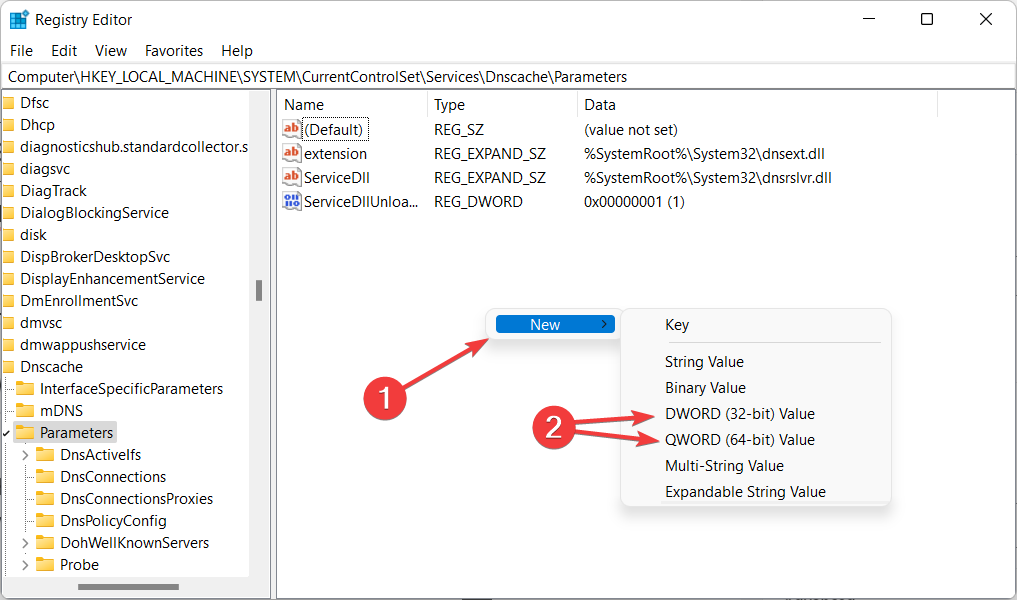
- Navngiv det MaxCacheTtl og dobbeltklik på den for at indstille værdien til Decimal og 86400.
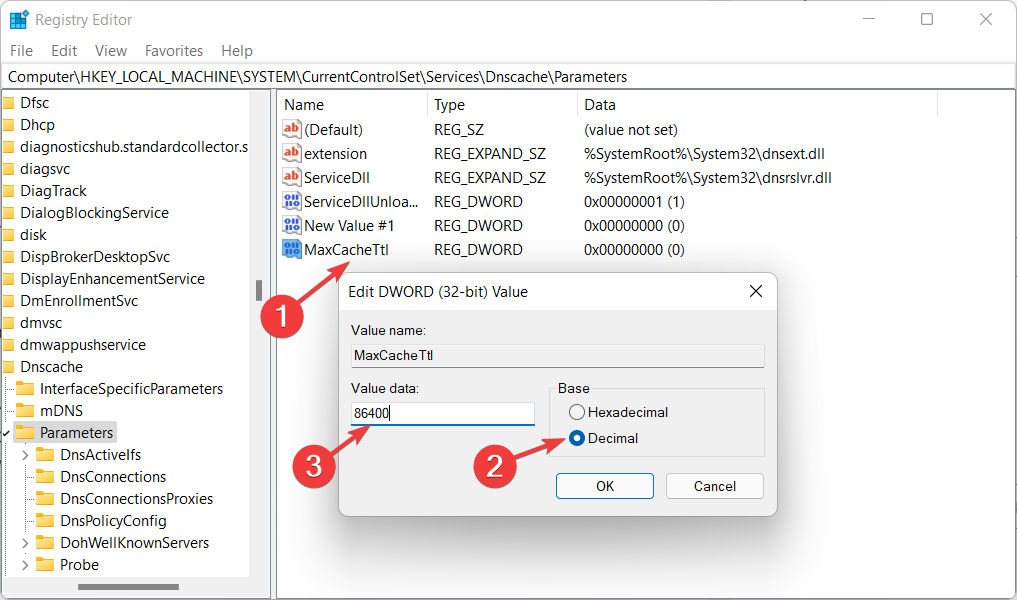
- Gentag de samme trin, og opret en ny DWORD / QWORD der hedder MaxNegativeCacheTtl. Indstil dens værdi til 5. På denne måde nulstilles DNS-cachen med få timers mellemrum.
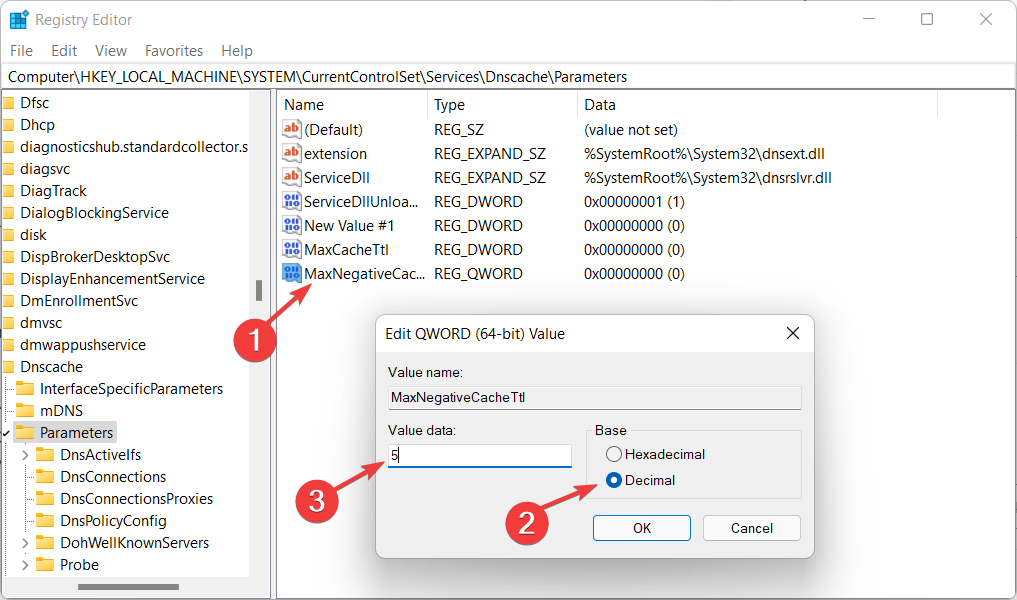
I registreringseditoren kan brugere udføre følgende handlinger: oprette, manipulere, slette og omdøbe nøgler og undernøgler i registreringsdatabasen samt ændre og slette værdidata.
Men hvis du stadig ikke er i stand til at fuldføre ovenstående løsning, eller den ikke virker for dig, så tjek ud hvad du skal gøre, hvis du ikke kan genstarte DNS-klienten.
Hvorfor skal jeg bruge tredjeparts DNS-servere?
DNS-servere er ansvarlige for at forbinde domænenavne til deres tilknyttede IP-adresser. Første gang du indtaster et domænenavn i din browser, kontakter din computer den DNS-server, der aktuelt er i brug, og spørger, hvilken IP-adresse der er knyttet til domænenavnet.
IP-adressen forbindes derefter med din computer, som derefter henter den relevante webside til dig. Din internetudbyder er højst sandsynligt ansvarlig for at levere de servere, du bruger (ISP).
Hvis du står bag en router, bruger din computer muligvis routeren som sin DNS-server, men routeren videresender faktisk anmodninger til de servere, der leveres af din internetudbyder.
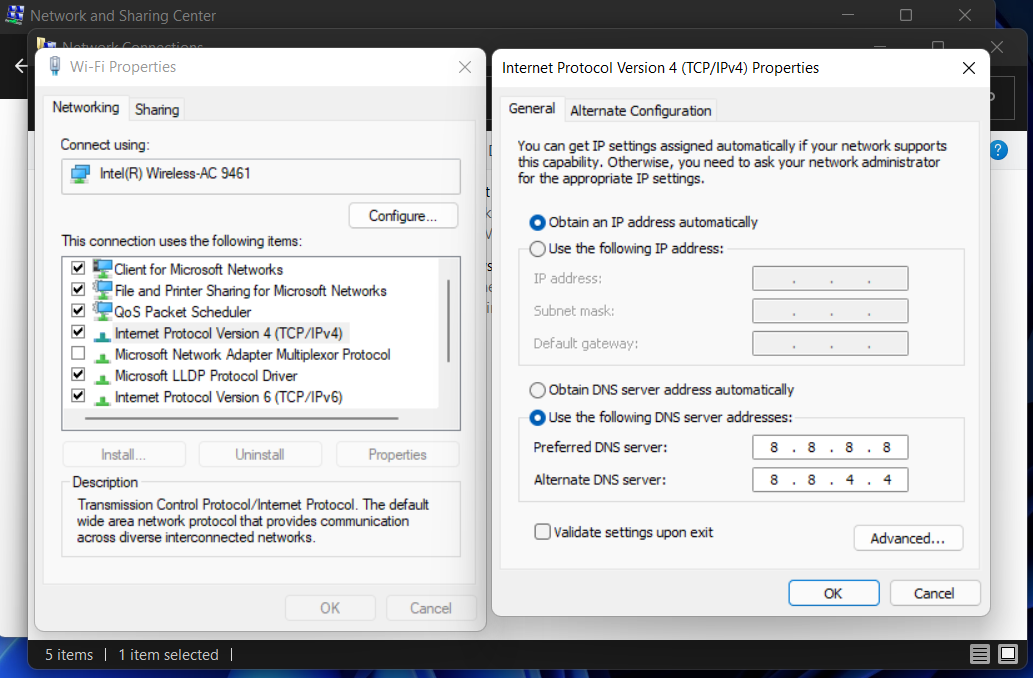
Computere gemmer DNS-svar lokalt, hvilket betyder, at anmodningen ikke skal foretages, hver gang du opretter forbindelse til et domænenavn, som du allerede har været på én eller flere gange.
Når din computer har har bestemt IP-adressen forbundet med et domænenavn, vil det opbevare disse oplysninger i en periode, så du kan oprette forbindelse hurtigere ved at springe anmodningsfasen helt over.
Som vi har fastslået ovenfor, er du højst sandsynlig ved at bruge serverne fra din internetudbyder. Det er du dog ikke forpligtet til. I stedet kan du gøre brug af dem, der drives af et tredjepartsfirma.
I nogle tilfælde kan disse DNS-servere muligvis give dig hurtigere løsninger, så du kan oprette forbindelse til et domænenavn hurtigere, første gang du opretter forbindelse til det.
Men i praksis er det faktiske hastighedsforskelle du oplever vil blive bestemt af din afstand fra tredjepartsservere samt hastigheden på din internetudbyders (ISPDNS) servere.
Var denne guide nyttig for dig? Tøv ikke med at fortælle os, hvad du synes i kommentarfeltet nedenfor. Tak fordi du læste med!
Har du stadig problemer? Løs dem med dette værktøj:
SPONSORERET
Hvis ovenstående råd ikke har løst dit problem, kan din pc opleve dybere Windows-problemer. Vi anbefaler download af dette PC-reparationsværktøj (vurderet til Great på TrustPilot.com) for nemt at løse dem. Efter installationen skal du blot klikke på Start scanning knappen og tryk derefter på Reparer alle.

![DNS-server er ikke autoritativ for zonefejl ved kommandoprompt [FIX]](/f/7ae61341679cb9bed3cf96840a816b04.jpg?width=300&height=460)
